Установите LineageOS 20 Android 13 на POCO X4 Pro 5G
В этом руководстве мы покажем вам шаги по установке последней версии LineageOS 20 на базе Android 13 на ваш Poco X4 Pro 5G. Когда дело доходит до предложения абсолютно лучшего соотношения цены и качества, нельзя отрицать тот факт, что предложение от Poco находится на вершине списка. Не только для обычных пользователей, но и для технических энтузиастов.
Так что, если стандартный MIUI не соответствует вашим требованиям, и вы хотите вырваться из оков программной экосистемы Xioami, то сейчас самое подходящее время для этого. В связи с этим LineageOS 20, одна из самых популярных пользовательских прошивок, которая поддерживает баланс между функциями и общей стабильностью устройства, наконец-то добралась до вашего POCO X4 Pro 5G. Итак, без лишних слов, давайте сразу же сообщим вам об этапах установки.
Установите LineageOS 20 Android 13 на POCO X4 Pro 5G

Приведенный ниже процесс удалит все данные с вашего устройства, поэтому заранее сделайте полную резервную копию. Droidwin и его участники не будут нести ответственность в случае термоядерной войны, если ваш будильник не разбудит вас, или если что-то случится с вашим устройством и данными, выполнив следующие шаги.
Программы для Windows, мобильные приложения, игры - ВСЁ БЕСПЛАТНО, в нашем закрытом телеграмм канале - Подписывайтесь:)
ШАГ 1. Установите Android SDK
Прежде всего, вам нужно будет установить Android SDK Platform Tools на свой компьютер. Это официальный бинарный файл ADB и Fastboot, предоставленный Google, и единственный рекомендуемый. Поэтому загрузите его, а затем распакуйте в любое удобное место на вашем ПК. Это даст вам папку platform-tools, которая будет использоваться в этом руководстве.

ШАГ 2: Загрузите LineageOS 20 [Android 13] ПЗУ
- Затем получите ПЗУ LineageOS и GApps. [optional] для вашего устройства снизу.Poco X4 Pro [Veux]: LineageOS 20 | GApps
- После загрузки файлов перенесите их в папку инструментов платформы на вашем ПК.
- Аналогичным образом переименуйте ПЗУ LineageOS 20 в rom.zip, а пакет GApps — в gapps.zip.
ШАГ 3. Включите отладку по USB и разблокировку OEM
Затем вам нужно будет включить отладку по USB и разблокировку OEM на вашем устройстве. Первый сделает ваше устройство узнаваемым ПК в режиме ADB. Это позволит вам загрузить ваше устройство в режиме быстрой загрузки. С другой стороны, разблокировка OEM требуется для выполнения процесса разблокировки загрузчика.

Итак, перейдите в «Настройки»> «О телефоне»> «Нажмите на номер MIUI 7 раз»> «Вернитесь в «Настройки»> «Система»> «Дополнительно»> «Параметры разработчика»> «Включить отладку по USB и разблокировку OEM».
ШАГ 4: Разблокируйте загрузчик на POCO X4 Pro 5G
Далее вам также нужно будет разблокировать загрузчик устройства. Имейте в виду, что это приведет к удалению всех данных с вашего устройства, а также может привести к аннулированию гарантии. Так что, если все в порядке, обратитесь к нашему подробному руководству о том, как разблокировать загрузчик на любом устройстве Xiaomi.

ШАГ 5: Загрузитесь в режиме быстрой загрузки
- Подключите ваше устройство к ПК через USB-кабель. Убедитесь, что отладка по USB включена.
- Затем перейдите в папку инструментов платформы, введите CMD в адресной строке и нажмите Enter. Это запустит командную строку.
- После этого введите следующую команду в окне CMD, чтобы загрузить ваше устройство в режим Fastboot Modeadb reboot bootloader

- Чтобы проверить соединение Fastboot, введите приведенную ниже команду, и вы должны получить идентификатор устройства. устройства fastboot

ШАГ 6: Установите TWRP Recovery на POCO X4 Pro 5G
Однако, хотя вы можете прошить ПЗУ LineageOS через собственное восстановление, этот процесс будет излишне длительным, трудоемким и сложным. Итак, давайте выберем более короткий подход и прошьем ПЗУ через TWRP. Для этого установите TWRP Recovery на свой POCO X4 Pro 5G с помощью связанного руководства.

ШАГ 7: Установите LineageOS на Poco X4 Pro через TWRP
- Выполните приведенную ниже команду в окне CMD, чтобы загрузить устройство для восстановления после перезагрузки TWRPadb.
- Затем перейдите в Wipe > Format Data > введите YES. Теперь ваше устройство пройдет форматирование.

- После этого перейдите в «Установить», выберите ZIP-файл LineageOS и проведите пальцем вправо, чтобы прошить его.
- Затем перейдите в «Перезагрузка» и выберите «Восстановление». Ваше устройство перезагрузится в TWRP Recovery.

- Теперь перейдите в «Установить», выберите ZIP-файл GApps и проведите пальцем вправо, чтобы прошить его.
- После этого вы можете перезагрузиться в только что установленную ОС через Reboot > System.

Вот и все. Это были шаги по установке последней версии LineageOS 20 на базе Android 13 на ваш Poco X4 Pro 5G. Если у вас есть какие-либо вопросы относительно вышеупомянутых шагов, сообщите нам об этом в комментариях. Мы вернемся к вам с решением в ближайшее время.







![Как проверить статус разблокировки загрузчика [5 Methods]](https://vgev.ru/wp-content/uploads/2023/03/how-to-check-bootloader-unlock-status.jpg)
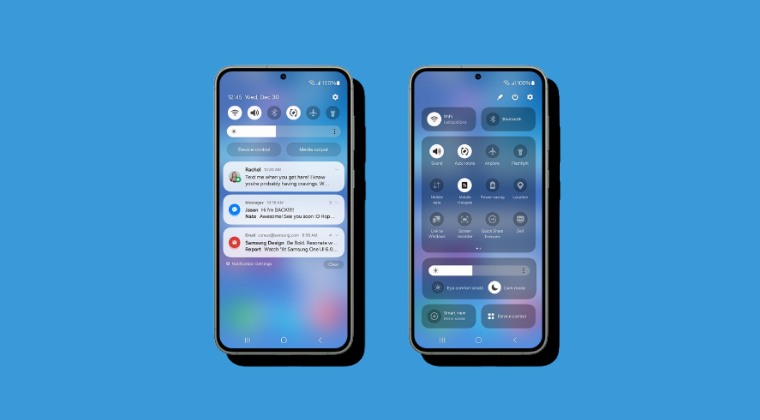
![Предпринята попытка сослаться на несуществующий токен [Fix]](https://vgev.ru/wp-content/uploads/2022/09/an-attemp-was-made.jpg)